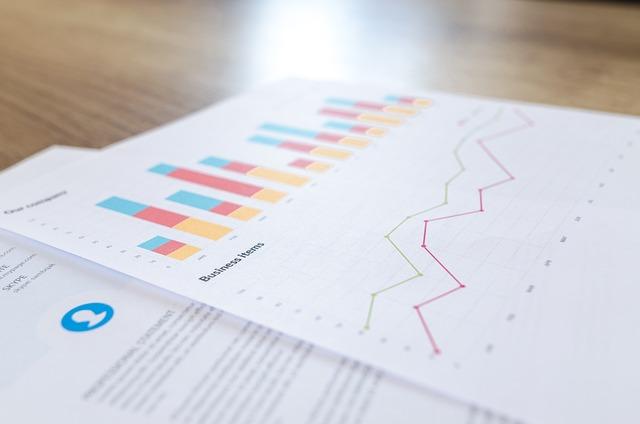在日常工作中,我们经常需要处理大量的Excel数据,而表格中的数据替换是常见的操作之一。掌握批量替换的技巧,可以大大提高工作效率。本文将详细介绍Excel表格中如何进行批量替换,帮助您轻松应对各种数据替换需求。
一、理解批量替换的概念
批量替换,顾名思义,是指在一次操作中,对表格中的多个单元格进行替换。这种方法适用于以下几种情况
1.表格中存在大量相同或相似的数据需要替换;
2.需要替换的数据具有规律性,例如日期、数字等;
3.表格数据量较大,手动替换费时费力。
二、批量替换的步骤
以下是Excel表格批量替换的详细步骤
1.打开Excel表格,选中需要替换的数据范围。
注意如果需要替换整个工作表的数据,可以按Ctrl+A全选;如果只需要替换部分数据,可以用鼠标选中或拖动选择。
2.在菜单栏中找到开始选项卡,点击查找和替换按钮。
3.在弹出的查找和替换对话框中,选择替换选项卡。
4.在查找内容框中输入需要被替换的数据,例如旧数据。
5.在替换为框中输入新的数据,例如新数据。
6.点击全部替换按钮,Excel会自动查找并替换选中的数据范围内所有与查找内容框中相符的数据。
7.替换完成后,点击确定按钮关闭对话框。
三、注意事项
1.在批量替换前,建议先备份原始数据,以防止误操作导致数据丢失。
2.如果表格中存在公式引用,批量替换可能会影响公式的计算结果。在进行批量替换前,请确保已经对公式进行了相应的调整。
3.在替换文本数据时,要注意区分大小写和全角半角。如果需要区分大小写,可以在查找和替换对话框中勾选区分大小写选项。
4.如果需要批量替换的数据范围较大,可以考虑使用Excel的分列功能,将数据分成多个小范围进行替换。
四、高级技巧
1.使用通配符进行批量替换
Excel中的通配符有和?两种,其中代表任意多个字符,?代表任意一个字符。使用通配符可以实现对特定模式的数据进行批量替换。
例如,将表格中所有以2021开头的日期替换为2022,可以在查找内容框中输入2021,在替换为框中输入2022。
2.使用公式进行批量替换
如果表格中的数据需要进行复杂替换,可以使用Excel公式实现。例如,将表格中的年龄数据增加10岁,可以使用以下公式
“`excel
=IF(A1<60,A1+10,A1)
“`
其中,A1为需要替换的单元格。使用该公式,可以将年龄小于60岁的单元格数据增加10岁。
总之,掌握Excel表格批量替换的技巧,可以让我们在处理大量数据时更加高效。通过本文的介绍,相信您已经对批量替换有了更深入的了解。在实际操作中,灵活运用各种方法和技巧,将使您的工作更加轻松愉快。